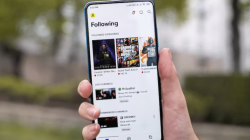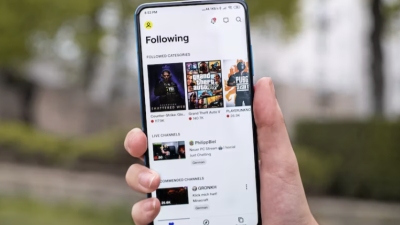Windows 10 memiliki penampilan yang lebih sederhana jika dibandingkan dengan versi sebelumnya. Meskipun begitu, cara membagi partisi Windows 10 perlu dipelajari dengan tujuan mempercepat pekerjaan. Kenapa hal ini terjadi? Alasannya karena penyimpanan yang ada bisa disesuaikan dengan kebutuhan pengguna.
Selain mempermudah akses penyimpananya, secara tidak langsung kinerja perangkat jauh lebih efisien. Jika ada yang menyatakan bahwa cara membagi partisi ini sulit dilakukan, maka hal itu hanya kebohongan semata. Melalui penjelasan berikut, maka akan mudah mencoba membagi partisi di Windows 10:
Langkah Membagi Partisi Windows 10 Tanpa Perangkat Bantuan
Apabila dahulu instal ulang perlu dilakukan saat membagi partisi, maka saat ini hal tersebut tidak harus. Terpenting mengamankan terlebih dahulu data-data penting yang terdapat pada komputer.
Hal ini sebagai bentuk antisipasi apabila nantinya terjadi penghapusan data secara permanen. Setidaknya dengan beradaptasi maka data-data penting tersebut tidak akan terhapus. Sehingga cara membagi partisi Windows 10 dapat dilakukan dengan mudah.
Bahkan jika perlu cadangkan data yang penting agar nantinya bisa menjadi file backup. Apabila sudah aman, maka baru bisa mencoba beberapa langkah berikut agar proses pembagian partisi di Windows 10 bisa berjalan dengan baik:
- Masuklah pada start menu di komputer.
- Masukkan kata “Diskmgmt.msc” kemudian Enter untuk menampilkan menu selanjutnya.
- Apabila sudah memunculkan jendela Disk Management maka lakukanlah klik kanan untuk mulai membagi partisi.
- Akan muncul halaman Properties yang berisikan kapasitas memori yang bisa memungkinkan untuk diperkecil.
- Aturlah sendiri kapasitas penyimpanan yang ada berdasarkan kebutuhan.
- Selanjutnya Klik Shrink untuk membuat Drive baru berdasarkan penyimpanan yang sudah ditentukan.
- Akan muncul tulisan “Unallocated” dari space baru dan ini adalah menu untuk partisi baru.
- Klik kanan pada tampilan tersebut untuk menampilkan New Sample Volume.
- Selanjutnya Klik Next dan pilih Translator dengan menggunakan user yang diinginkan.
- NTFS adalah jenis format yang digunakan untuk file sistem jenis tersebut. Apabila sudah sesuai maka Klik Next lalu Finish.
Fungsi Membagi Partisi Hardisk Di Windows 10
Pembagian partisi hardisk sama seperti membuat kamar di dalam rumah. Setiap ruang yang terdapat di komputer bisa dimanfaatkan untuk menyimpan data-data penting yang berbeda di setiap ruangnya. Apabila data-data ini bisa dipisahkan maka akan mempermudah dalam proses pencarian.
Untuk lebih jelasnya akan lebih baik jika memahami fungsi membagi partisi hardisk di Windows 10. Tujuannya agar bisa mengerti seberapa penting membagi partisi hardisk. Berikut ini merupakan fungsi-fungsi dari pembagian partisi hardisk di Windows 10:
1. Kenyamanan Penggunaan
Penggunaan partisi hardisk akan mempermudah pengguna dalam mencari file. Setiap file bisa dikelompokkan berdasarkan jenisnya tidak tercampur antara satu file dengan file-file lainnya. Tentunya hal ini akan membuat kenyamanan pengguna menjadi dua kali lipat lebih nyaman.
2. Pengelolaan Hardisk Maksimal
File pribadi yang jenisnya foto, video, dokumen dan file pekerjaan yang hanya berisikan dokumen-dokumen bisa dikelola dengan baik apabila terdapat partisi hardisk. Hal ini tentunya akan mempermudah dalam pengelolaan hardik. Terutama apabila data-datanya bisa disusun berdasarkan jenisnya sehingga tidak ribet saat mencarinya.
3. Mempercepat Kinerja Komputer
Komputer yang memiliki struktur partisi hardisk yang baik pastinya akan bekerja lebih maksimal. Komputer tidak akan beresiko lemot dan ngelag apabila digunakan meskipun sudah berjam-jam. Tentunya hal ini merupakan sebuah keuntungan dari sistem penyimpanan harddisk yang efektif.
Setelah mengetahui fungsi-fungsi ini, secara tidak langsung menerapkan cara membagi partisi Windows 10 merupakan sebuah keuntungan. Di samping penggunaannya yang dimanjakan, partisi ini tidak akan menghambat kinerja komputer.